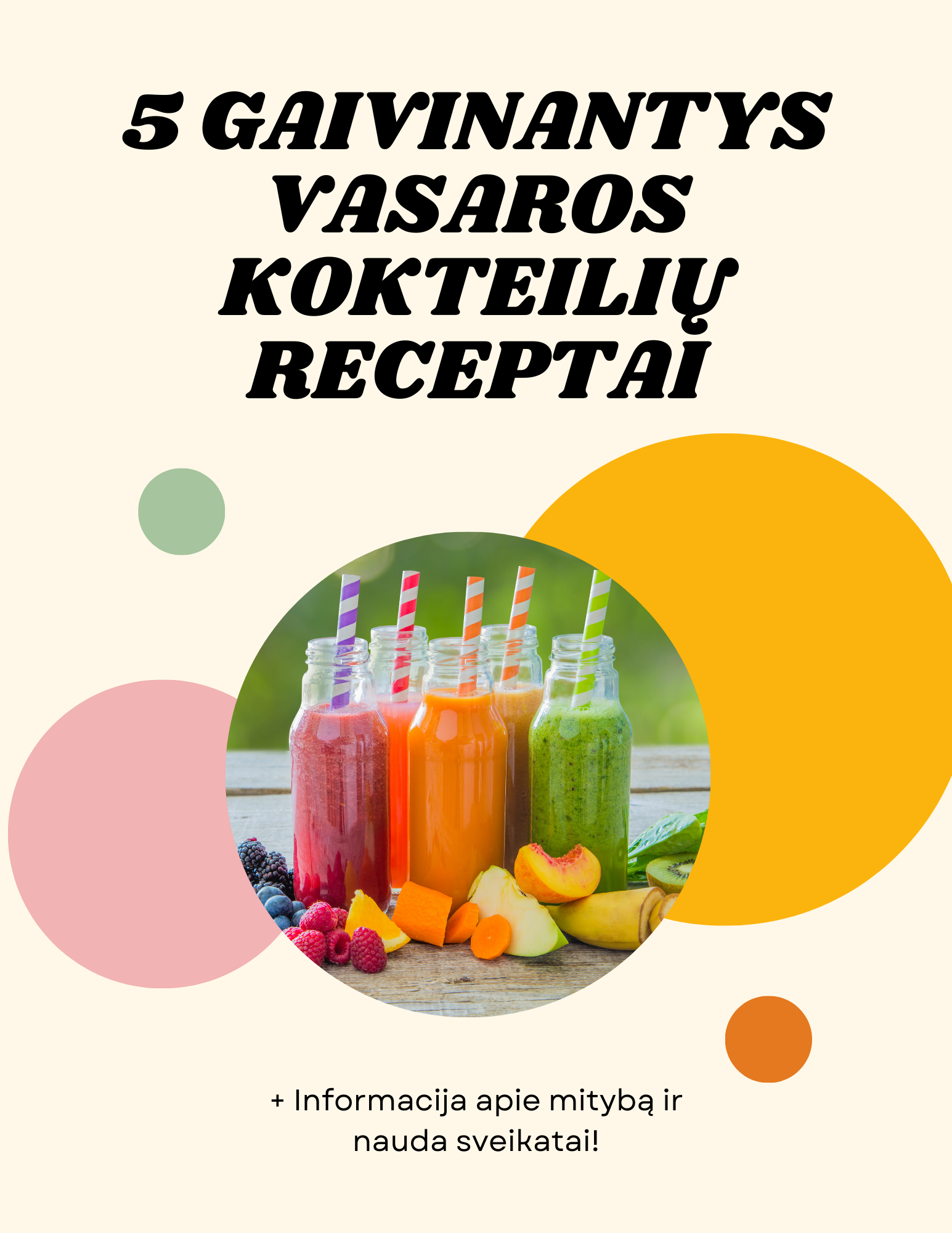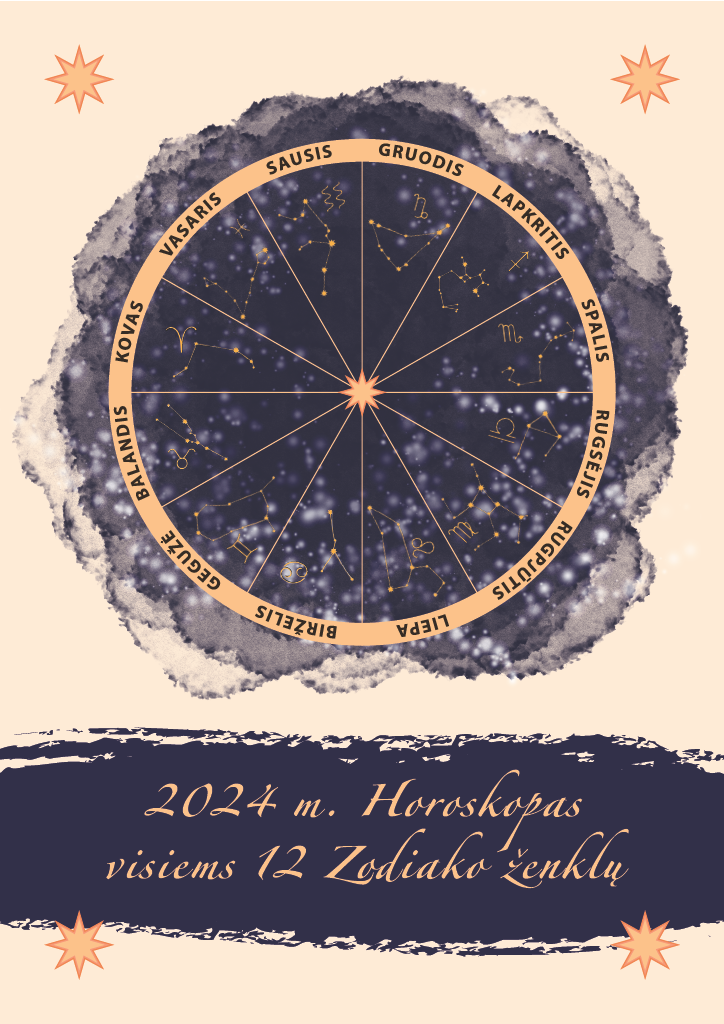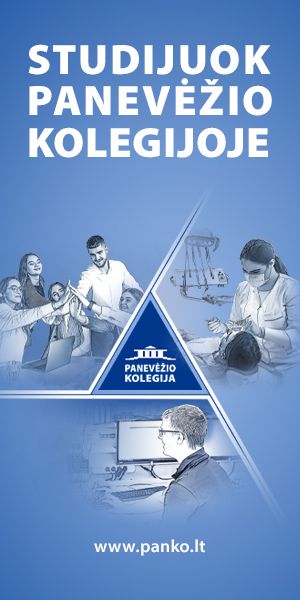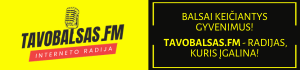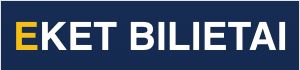Asociatyvi nuotrauka (Unsplash nuotr.).
Dokumentų pasirašymas ranka jau praeityje: kaip šį veiksmą atlikti išmaniuoju?
Jau kurį laiką norint pasirašyti sutartį ar kitą svarbų dokumentą, nebereikia ieškoti artimiausio spausdintuvo ir rašiklio – tam užtenka išmaniojo telefono. Žinoti, kaip dokumentus pasirašyti telefonu, verta ne tik laiko taupymo sumetimais – tam tikro tipo parašas leidžia identifikuoti asmenį ir elektroninėje erdvėje suteikia jam patogią prieigą prie asmeninių duomenų.
Anot Arnoldo Lukošiaus, „Tele2 Inovacijų biuro“ eksperto, pasirašymo mobiliuoju telefonu galimybės gana plačios: pasirašymo funkcija yra įdiegta „Apple“ telefonuose, o „Android“ išmaniuosiuose šiam žingsniui prireiks įsirašyti vieną iš nemokamų programėlių.
Asmens tapatybei patvirtinti – „Mobile ID“
Tais atvejais, kai reikia pasinaudoti elektroninėmis paslaugomis, pavyzdžiui, prisijungti prie banko ar patvirtinti operacijas, tapatybę lengvai galima patvirtinti naudojant „Mobile ID“. Visai neseniai pakeistas šios paslaugos pavadinimas – tai visiems gerai pažįstamas mobilusis parašas. Didžiausias „Mobile ID“ privalumas – nereikia turėti išmaniojo kortelių skaitytuvo, kodų generatoriaus arba kitos specializuotos programinės įrangos. Tapatybės patvirtinimui užtenka tik mobiliojo ryšio.
Norint naudotis šia paslauga, tereikia sudaryti sutartį su mobiliojo ryšio operatoriumi ir pasikeisti SIM kortelę. „Mobile ID“ palaikanti SIM kortelė turi du kodus, kurie skirti tapatybės patvirtinimui atliekant prisijungimus. Jungiantis prie sistemų su „Mobile ID“, pakanka nurodyti telefono numerį, asmens kodą ir įvesti prašomą PIN kodą.
Dokumentams pasirašyti – specialios funkcijos telefone
Kai itin skubiai reikia pasirašyti „PDF“ dokumentą, o spausdintuvo šalia nėra, tai galima padaryti itin greitai ir paprastai savo mobiliajame telefone:
„iOS“. Išmaniuosiuose, kuriuose yra įdiegta „iOS“ operacinė sistema, dokumentus pasirašyti ir išsiųsti elektroniniu paštu galima naudojant „Markup“ funkciją:
- Atidarykite programą „Mail“ ir pradėkite kurti naują arba atsakykite į esamą el. laišką.
- Bakstelėkite fotoaparato arba dokumento įkonėlę, tuomet atsidarykite nuotrauką arba „PDF“ dokumentą, kurį norite pasirašyti.
- Tuomet paspauskite rašiklio ikonėlę ir pridėkite parašą ar tekstą.
- Bakstelėkite „Done“ ir išsiųskite pasirašytą dokumentą.
„Android“. Operacinės sistemos „Android“ naudotojai telefonu pasirašyti dokumentus gali naudodami papildomas programėles. Pavyzdžiui, jei turite įsidiegę nemokamą programėlę „Adobe Fill and Sign“, „PDF“ dokumentą galite pasirašyti šiais žingsniais:
- Atidarę programėlę, spauskite „Select a form to fill out“ ir pasirinkite, kokio tipo dokumentą norite įkelti: „PDF“ dokumentą, galerijoje esančią nuotrauką, ar naujai nufotografuotą dokumentą.
- Įkėlę dokumentą, viršutiniame dešiniajame kampe pasirinkite rašiklio ikonėlę, spauskite, „Create Signature“, matomame langelyje nupieškite savo parašą ir spauskite „Done“
- Dar kartą bakstelėkite rašiklio piktogramą ir parašą, kad įterptumėte jį į dokumentą. Vilkite parašą į reikiamą vietą dokumente ir rodyklėmis reguliuokite jo dydį.
- Kai parašas bus tinkamoje vietoje, bakstelkite bet kurią vietą dokumente ir išeikite naudodami viršutiniame dešiniajame kampe esantį mygtuką.

Pamatykite naujienas pirmi!
Sekite naujienas mūsų "Facebook" paskyroje!